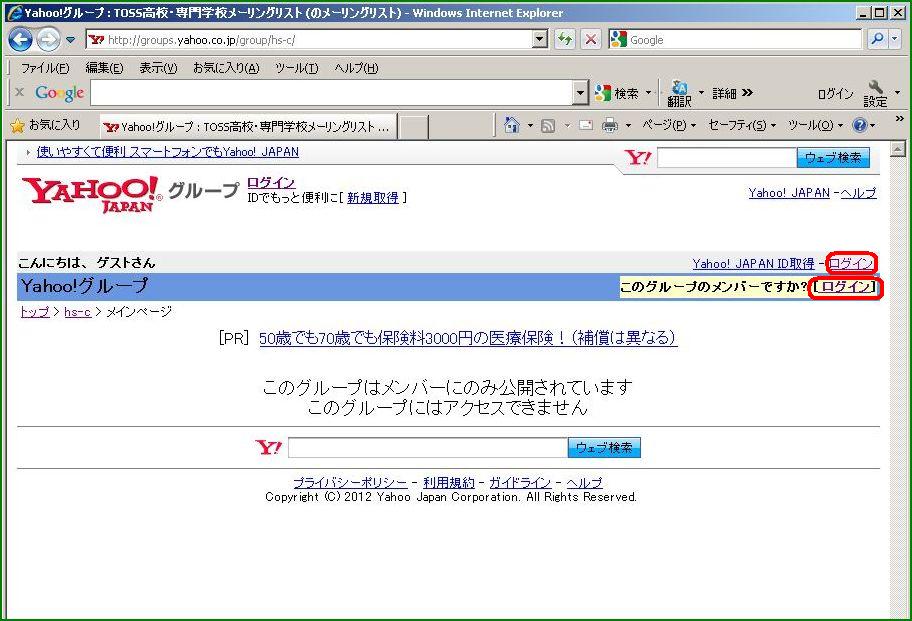
サークルの仲間に見てもらいたいデータファイルがある。しかし、添付ファイル禁止のMLは多いし、可能であっても配信に時間がかかる。HPにするには手間がかかる。そんなときは、「Yahoo!グループ」の「ブリーフケース」というシステムを利用すると良い。サークル員がMLに参加していれば、「ブリーフケース」を参加者全員の共同ハードディスクのように利用できるのである。ファイルの登録方法を解説する。TOSS高校・専門学校ネットサークルを例にする。
(1)TOSS高校・専門学校ネットサークルの場合ならば、MLのWebサイトのURLは"http://groups.yahoo.co.jp/group/hs-c/"である。
(2)うまくつながると次のような画面になる。
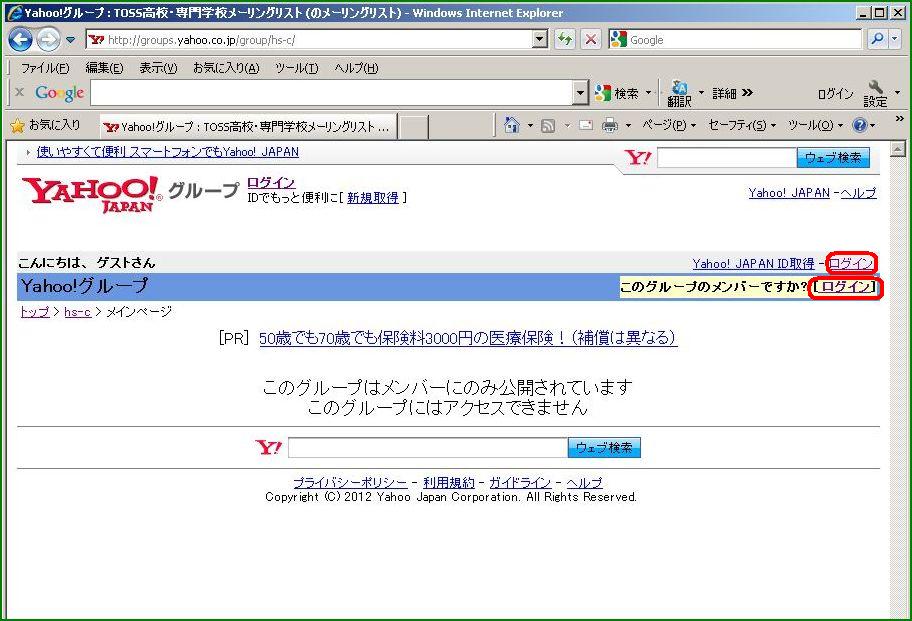
(3)赤丸で印を付けた右端の「ログイン」をクリックする。
(1)画面が次のように切り替わる。
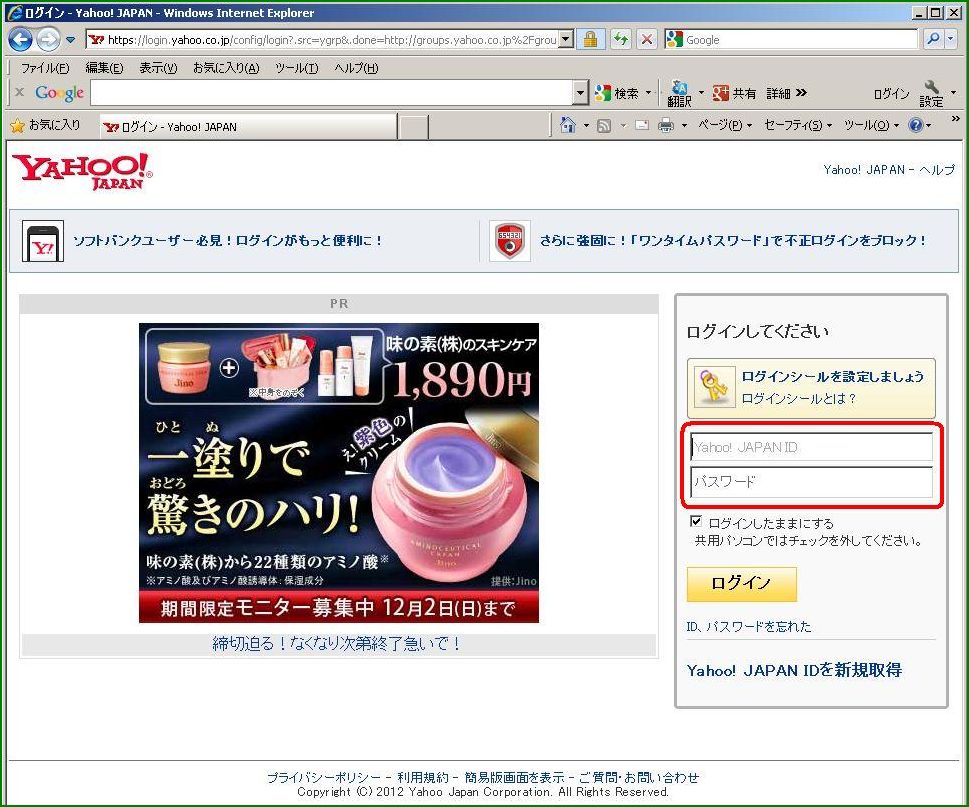
(2)IDを入力する。
(3)パスワードを入力する。
(4)入力に間違いがなければすぐ下にある四角い「ログイン」のボタンをクリックする。
(1)ログインが正常に完了すると、画面が次のように表示される。
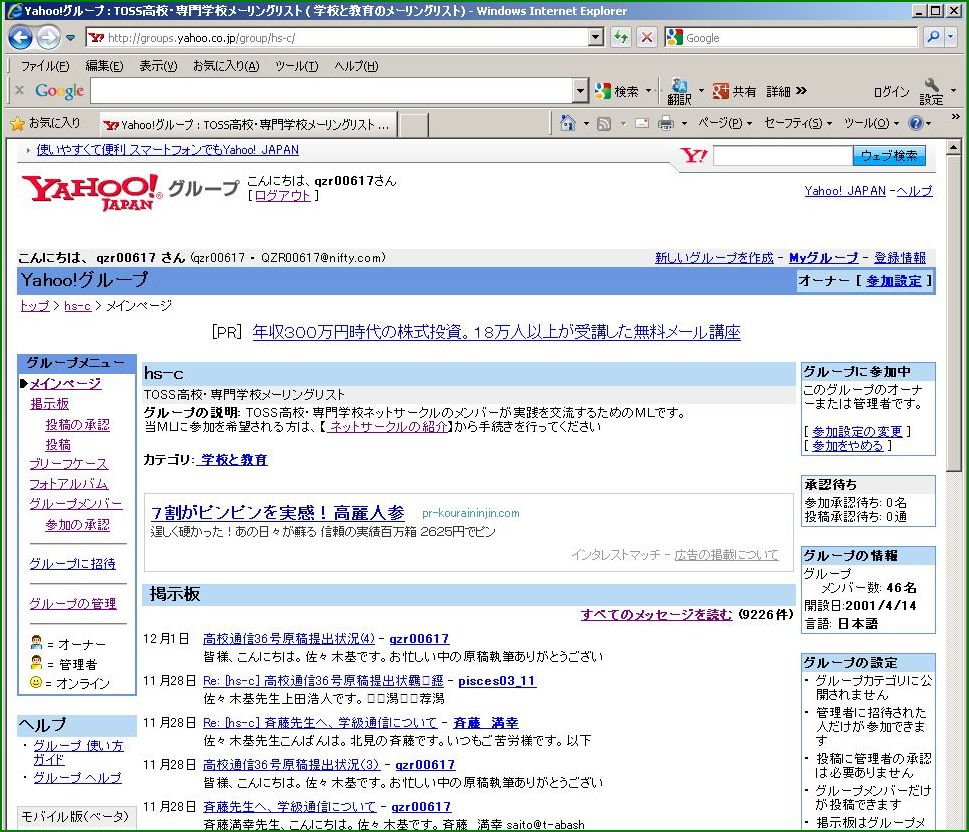
(2)左端にある「グループメニュー」の中、上から4番目「ブリーフケース」をクリックする。
(3)画面が次のように表示される。
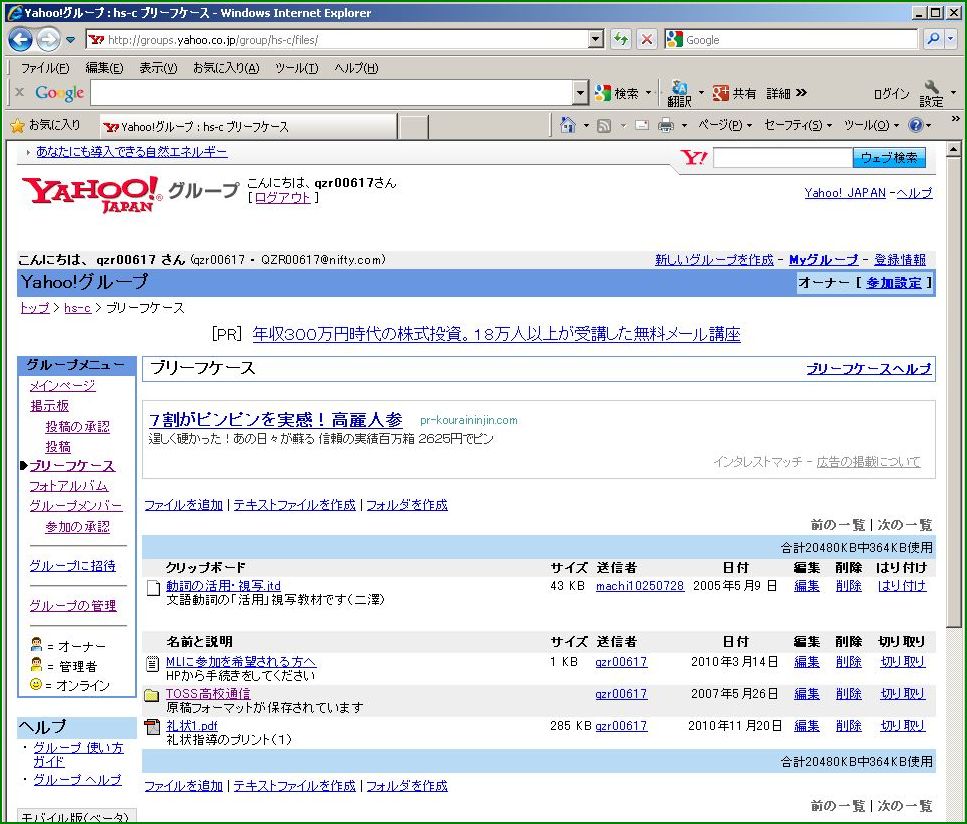
(1)(一太郎やワード、エクセルなどの)データファイルを登録したいときは「ファイルの追加」をクリックする。ブリーフケースには、htmlファイルなど、どんな形式のファイルでも登録することが出来る。
画面が次のように表示される。
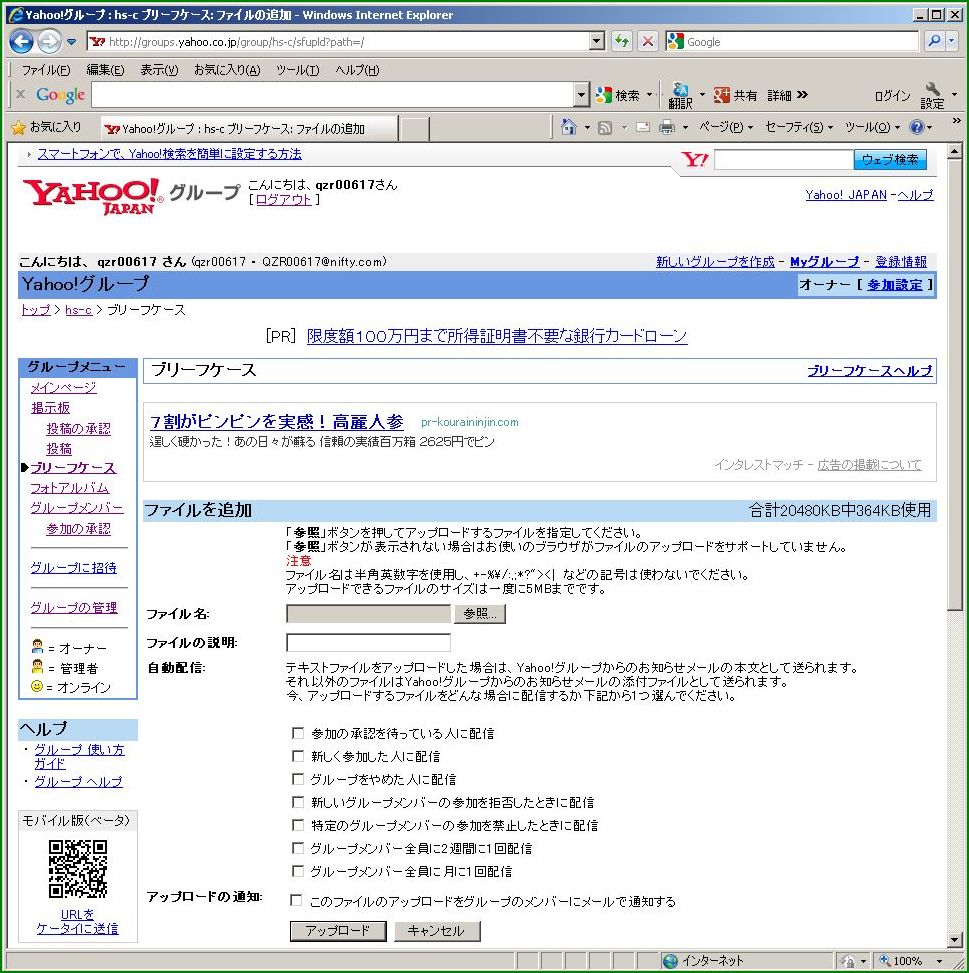
(2)「参照」をクリックする
(3)「ファイルの選択」ダイアログボックスが開く。「ファイルの場所(I)」をクリックするなどして、目的のファイルを選択する。
(4)「ファイルの説明」にファイルの簡単な説明文を入力する。
(5)「アップロード」をクリックする。
(1)利用したいファイルをマウスでポイントし、右クリックして、「対象をファイルに保存」をクリックする。
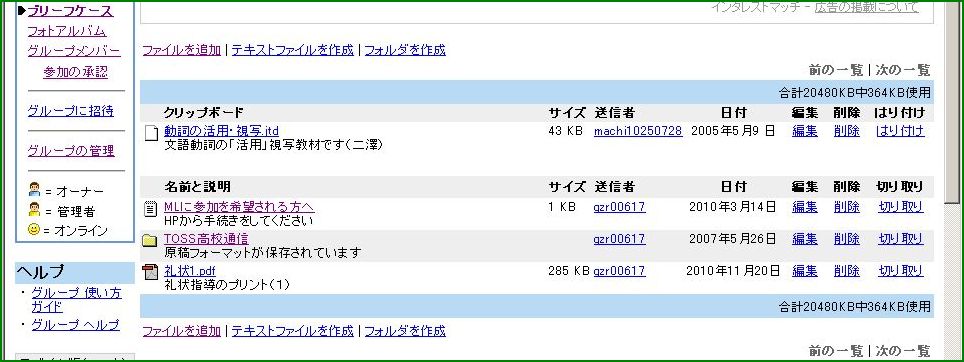
(2)「名前を付けて保存」ダイアログボックスが開くので、適当な保存場所を選び、ファイル名を入力して、「OK」ボタンをクリックする。